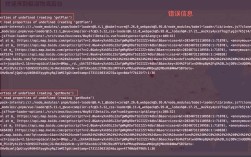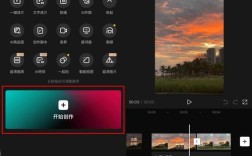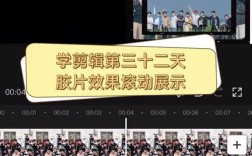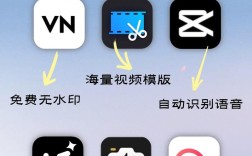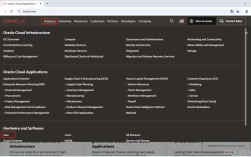小红书收藏功能使用指南
在小红书,收藏功能是用户整理灵感、记录好物的重要工具,但随着收藏内容越来越多,如何高效管理、调整收藏夹成为不少用户的困扰,本文将详细讲解如何修改、整理小红书的收藏内容,并提供实用技巧,帮助你打造更个性化的收藏空间。
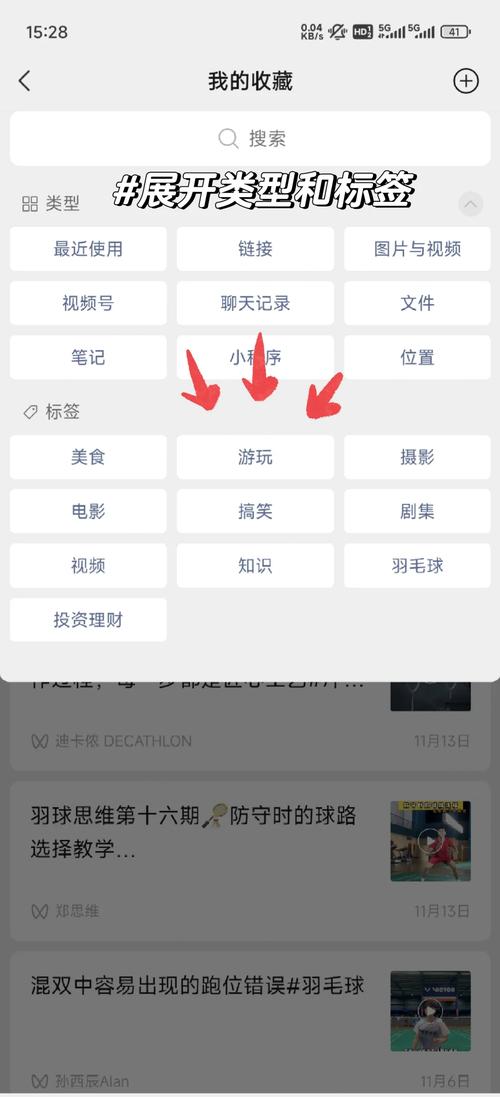
1、删除或移动单条收藏
- 打开小红书App,点击右下角“我”进入个人主页,选择“收藏”标签。
- 找到需要修改的内容,长按该笔记,弹出选项中选择“取消收藏”或“移动到其他收藏夹”。
- 若选择移动,可直接将笔记分配至已有收藏夹,或新建分类。
2、批量管理收藏内容
- 进入“收藏”页面,点击右上角“管理”按钮,勾选需要操作的笔记。

- 支持批量取消收藏或移动至指定收藏夹,适合快速清理过期内容。
二、优化收藏夹分类:从杂乱到有序
1. 按场景或主题创建新收藏夹
小红书允许用户自定义收藏夹名称与封面。
- 按用途分类:如“周末探店清单”“健身食谱”“旅行攻略”。
- 按优先级分类:如“必买好物”“灵感参考”“长期关注”。
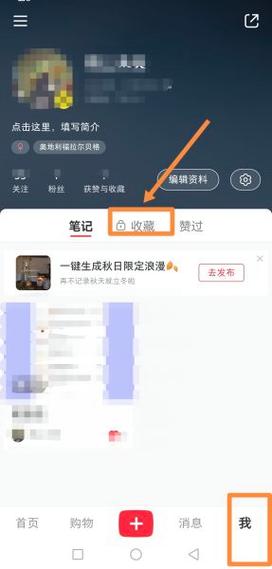
操作步骤:进入收藏页面 → 点击“新建收藏夹” → 输入名称并上传封面(建议选择高清图片)。
2. 重命名或合并旧收藏夹
- 若已有分类不再适用,可点击收藏夹右上角“···”选择“编辑”,修改名称或封面。
- 合并相似收藏夹:将A收藏夹内容批量移动至B收藏夹,随后删除A即可。
三、隐私设置:保护你的收藏偏好
小红书支持对单个收藏夹设置可见权限:
公开:所有人可见,适合分享穿搭、攻略等通用内容。
私密:仅自己可见,适合保存个人备忘或敏感信息。
设置路径:进入目标收藏夹 → 点击右上角“···” → 选择“编辑” → 调整隐私状态。
Tips:私密收藏夹的笔记不会出现在个人主页,但依然可以通过关键词搜索到原笔记。
四、高级技巧:提升收藏夹使用效率
1、利用标签功能快速检索
在收藏时,可为笔记添加自定义标签(如“平价”“秋冬款”),后期通过搜索标签快速定位内容。
2、定期清理过期内容
建议每月整理一次收藏夹,删除已失效的链接、过时的攻略,或重复收藏的相似内容。
3、收藏夹封面美学设计
统一封面风格(如纯色背景+文字标签),或使用笔记中的高赞图片作为封面,提升视觉体验。
**五、常见问题解答
Q1:收藏的笔记突然消失了怎么办?
- 可能原因:原作者删除或隐藏了笔记;账号异常导致数据丢失。
- 解决方案:尝试通过关键词搜索原笔记,或联系小红书客服协助查询。
Q2:收藏夹数量有上限吗?
- 目前单个账号最多可创建100个收藏夹,每个收藏夹最多保存5000条笔记,基本满足日常需求。
Q3:能否恢复误删的收藏内容?
- 若原笔记未被删除,可通过重新搜索并收藏;若原笔记已消失,则无法恢复。
**个人观点
高效管理收藏夹的本质是对信息的主动筛选与价值提炼,与其盲目囤积内容,不如建立“输入-整理-输出”的闭环:定期将收藏的灵感转化为实际行动,例如尝试一篇食谱、打卡一家店铺,真正让收藏功能成为自我提升的工具,而非数字仓鼠的“赛博囤积”。